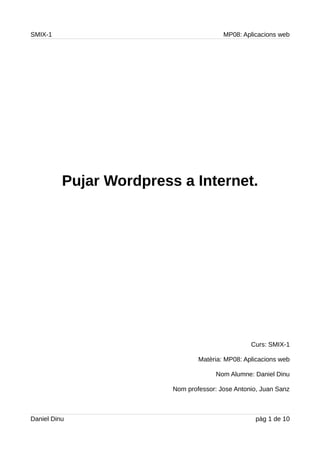
Pujar Wordpress a Internet
- 1. SMIX-1 MP08: Aplicacions web Pujar Wordpress a Internet. Curs: SMIX-1 Matèria: MP08: Aplicacions web Nom Alumne: Daniel Dinu Nom professor: Jose Antonio, Juan Sanz Daniel Dinu pàg 1 de 10
- 2. SMIX-1 MP08: Aplicacions web Per començar... Aquest tutorial el faré utilitzant: • Màquina virtual amb 1024 MB i 2,00 GB de tamany real. • Debian 9.1.0 • Apache 2.4.25 • Mysql Versió: 15.1 Distribució: 10.1.26-MariaDB • Wordpress 4.9.4 • Php 7.0.27 Procediment: Primer tenim que buscar un hosting lliure o gratis per poder pujar el teu Wordpress a Internet per tal de que sigui accessible des de qualsevol lloc. Hem utilitzat aquesta pagina web: Daniel Dinu pàg 2 de 10
- 3. SMIX-1 MP08: Aplicacions web El que s’ha de fer és passar el ratolí per sobre de «Hosting» i esperar a que s’obri un submenú, i cliquem a «Hosting gratis». Ens enviará a una página on ens dona les característiques del hosting. Cliquem a «Lo quiero». Continuem sense domini (ens el dona la página). Daniel Dinu pàg 3 de 10
- 4. SMIX-1 MP08: Aplicacions web Ens demanará crear un compte, i per tant les dades personals. Les possem i continuem amb les comandes. Un cop fet el compte, ens demanará registrar-nos, i podrem continuar. Donem a «Continuar». Això ens envia a una página on es confirma que la comanda s’ha realitzat, i ens envía un correu electrònic de confirmació, amb contrasenya i usuari, direccions de servidors DNS i ftp. Al gmail entrem a la direcció de «Panel de control d’allotjament». Daniel Dinu pàg 4 de 10
- 5. SMIX-1 MP08: Aplicacions web Aquest enllaç ens portarà a «cpanel». Hem de crear una base de dades MySQL, amb el nom «(nom d’usuari de cpanel)_Wordpress». Com que el meu nom d’usuarti es «xnfgopcu», li he possat de nom « xnfgopcu_Wordpress». Cliquem al botó «Añadir», per afegir privilegis d’usuari. Daniel Dinu pàg 5 de 10
- 6. SMIX-1 MP08: Aplicacions web Li donem «Tots els privilegis», després a «Hacer cambios» i després a «Volver». A continuació, anem al «Filezilla». Anem en «Lloc local» a: /home/alumne/html/wordpress/ Sel·leccionem tots els arxius (fent click al primer arxiu i Shift+click a l’últim) Omplim la informació que ens demana amb l’informació del mail que ens van enviar: Daniel Dinu pàg 6 de 10
- 7. SMIX-1 MP08: Aplicacions web Fem click a «Conexión rápida» per començar a empaquetar-lo tot per a phpmyadmin (després serà necessari): *Si dona error, pot ser que hi hagi 8 persones fent aquesta acció, i com que és el límit, no permet que ningú més pugui fer-lo. Si és així, esperem a que algú acabi, i cliquem una altra vegada a «Conexión rápida». Aixó ens donarà un arxiu de tipus .sql (a la carpeta de descàrregues): Ara anem a «phpmyadmin» desde «cpanel». Hem d’anar a l’apartat «Import»: Importem l’arxiu que Filezilla ens ha creat, i no canviem el format a la página (ho deixem a SQL). Daniel Dinu pàg 7 de 10
- 8. SMIX-1 MP08: Aplicacions web Per continuar, cliquem a «Go» (es troba més abaix): Ara tenim les dades de Wordpress a phpmyadmin. Per a poder utilitzar-lo sense la màquina virtual, anem a «options», i editem els arxius on está predefinida la IP de la máquina virtual: Daniel Dinu pàg 8 de 10
- 9. SMIX-1 MP08: Aplicacions web Ens sortirà aquesta pàgina: Hem de canviar l’enllaç que surt pel que surt a la pàgina web ja creada, que en el meu cas és: http://wpztbezb.lucusvirtual.es/ Anem més abaix i li donem a «Go». Fem el mateix amb l’altre arxiu. Ara podrem entrar al Wordpress i a la pàgina web sense tenir la màquina virtual encessa. Per registrar-nos, anem a la pàgina web, i afegim això: ...virtual.es/wp-login.php Daniel Dinu pàg 9 de 10
- 10. SMIX-1 MP08: Aplicacions web I ens trobem a la pàgina de registre, ens registrem, i llest. Podem seguir manipulant la nostra pàgina web. Daniel Dinu pàg 10 de 10